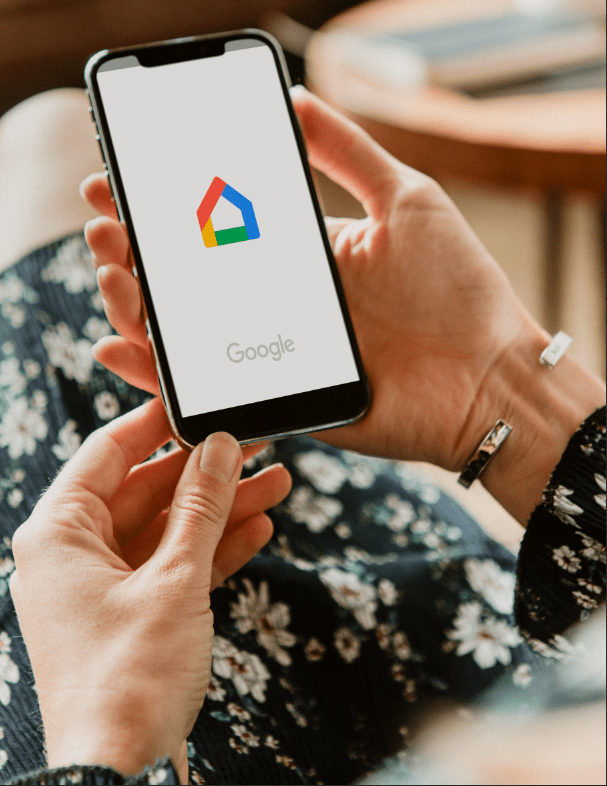Как увеличить разрешение существующего изображения с помощью Paint.NET
Когда мы говорим о разрешении изображения, мы обычно выражаем его в точках на дюйм (DPI). DPI относится к физической распечатке изображения; если ваше изображение имеет размер 800 на 1100 пикселей и масштабируется с разрешением 100 точек на дюйм, то при распечатке изображения будет получен распечатанный размер 8 ″ x11 ″.

Изображения, которые отображаются на экране, обычно имеют свой собственный размер; это изображение размером 800 x 1100 пикселей займет на экране 800 x 1100 пикселей (или будет отображаться только частично, если оно больше экрана в одном измерении или более).
Фактически вы не можете увеличить разрешение существующего файла изображения в Paint.NET (или в любой другой программе для редактирования изображений). После создания изображение становится максимально подробным и с максимальным разрешением.
В отличие от «Звездного пути», у нас еще нет той волшебной технологии «увеличивать и улучшать», которая позволяет обзорному экрану улавливать крошечное четырехпиксельное серое пятно на экране и каким-то образом превращать его в слегка размытое, но все же полностью детализированное клингонское. крейсер или что-то в этом роде.
Мы можем уменьшить файлы изображений и сделать их менее высоким разрешением, но мы не можем увеличить разрешение… по крайней мере, пока.
Что мы можем сделать, так это изменить разрешение печати изображения так, чтобы оно распечатывалось с максимальным уровнем детализации.
В этой статье вы узнаете, как это сделать с помощью бесплатного программного обеспечения Paint.NET - бесплатного программного обеспечения для редактирования фотографий и изображений, которое работает как на Mac, так и на ПК.
Сначала откройте Paint.NET, а затем выберите фотографию для редактирования, щелкнув Файл а также Открытым. Затем нажмите Изображение и выберите Изменить размер из этого меню. Это открывает окно на снимке экрана прямо под ним.

В этом окне есть разрешение поле, в котором указано разрешение изображения в точках на дюйм или на сантиметр. В раскрывающемся меню выберите пиксели / дюйм. Это также переключит значения размера печати ниже этого на дюймы.
Теперь введите более высокое значение в разрешение поле для увеличения разрешения DPI. Обратите внимание, что увеличение разрешения также уменьшает значения размера печати чуть ниже этого. Теперь изображение будет печатать больше точек на каждый дюйм. Таким образом, повышение разрешения также уменьшает размеры изображения при его печати.

У большинства струйных принтеров, вероятно, будет разрешение от 300 до 600 точек на дюйм. Подробные сведения о точках на дюйм см. В технических характеристиках вашего принтера. Затем настройте разрешение так, чтобы оно соответствовало максимальному значению DPI принтера для наилучшего качества распечаток ваших документов Paint.NET.
Настройка разрешения не повлияет на изображение, открытое в Paint.NET. Его размеры останутся прежними. Чтобы настроить размеры изображения в окне Paint.NET, вместо этого следует изменить значения размера в пикселях.
Нажмите Ok закрыть окно. Затем нажмите Ctrl + P на ПК или Command-P на Mac, чтобы открыть диалоговое окно «Печать», затем щелкните Распечатать для печати документа Paint.NET.
При максимальном разрешении изображение будет печататься в меньшем масштабе и будет более резким и четким, чем изображения с более низким разрешением.
Итак, теперь вы можете увеличить разрешение изображения в Paint.NET для получения наилучшего качества печати. По возможности распечатайте изображение на фотобумаге с высоким разрешением, чтобы еще больше повысить качество конечного отпечатка. Особенно важно использовать фотобумагу с высоким разрешением, если вы печатаете фотографии, которые собираетесь обрамить.
Если вы хотите научиться использовать Paint.NET, бесплатный пакет программного обеспечения для редактирования изображений и фотографий, вы можете ознакомиться с некоторыми руководствами TechJunkie Paint.NET, включая следующие:
- Как выбрать текст и работать с ним в Paint.net
- Как повернуть выделение в Paint.NET
- Как отбелить зубы в Paint.net
У вас есть какие-нибудь советы и рекомендации по использованию Paint для подготовки фотографий к печати? Если да, оставьте, пожалуйста, комментарий ниже!